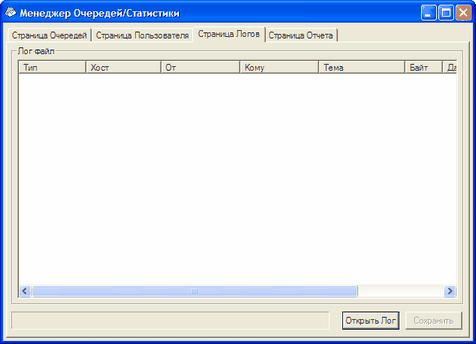
Журнал событий
Список Лог файл отображает подробные логи MDaemon, которые вы можете выбрать с помощью кнопки «Открыть лог», запускающей стандартный диалог Windows для открытия файла (Open Log). В окне Лог-файл вы можете быстро просмотреть историю почтовых транзакций, совершенных MDaemon, причем вам не нужно перебирать огромные массивы информации, которые иногда содержатся в некоторых файлах логов MDaemon. Содержимое Лог-файла отображается в виде таблицы, причем Менеджер очередей и статистики разбивает информацию на следующие поля: тип сообщения (входящий POP, DomainPOP, RFC2822 и т.д.), хост, к которому подключался MDaemon в ходе транзакции, отправитель, получатель, размер сообщения, дата обработки данного сообщения и признак удачного завершения транзакции.
Для просмотра более подробной информации дважды щелкните кнопкой мыши на выбранном элементе списка. При этом будет показана часть лога с информацией о выбранной транзакции. Используя контекстное меню (правая кнопка мыши), вы можете при желании копировать/вставлять эту часть развернутого лога в текстовый редактор для сохранения или редактирования.
По списку можно перемещаться, используя вертикальную и горизонтальную полосы прокрутки, или клавиши-стрелки. Вы также можете изменять размер колонок, просто потянув за линию, разделяющую заголовки колонок.
|
|
В диалоге Страница логов можно просматривать любые лог-файлы, которые были созданы с использованием опций Заносить в лог подробные почтовые сессии или Заносить в лог резюме почтовых сессий, находящихся в диалоге Ведение логов » Режим лога. Как бы то ни было, мы настоятельно рекомендуем использовать опцию Заносить в лог подробные почтовые сессии. В режиме «Заносить в лог резюме почтовых сессий» в лог-файлах сохраняется лишь малая часть той информации, что может быть отображена на «Странице Логов». Из-за того, что Страница логов самостоятельно сжимает подробный лог в итоговый отчет о работе MDaemon, но при этом обеспечивает возможность просмотра детальной информации по каждой транзакции при необходимости (двойным щелчком на элементе), вам не обязательно включать в MDaemon создание сводных лог-файлов. |
Открыть лог
Нажмите на эту кнопку для открытия лог-файла - нужный файл вы можете выбрать в стандартном диалоге Windows. Если у вас уже был открыт лог-файл в окне Страницы логов, программа предложит вам добавить к нему информацию из открываемого файла.
При открытии лог-файла отображается информационное окно, которое содержит сводные данные о выбранном логе. При сохранении отчета в виде текстового файла, эта сводная информация будет в него добавлена.

Индикатор хода выполнения операции
Так как лог-файлы могут быть очень большими, для наглядного изображения процесса обработки данных на "Странице логов" используется индикатор процесса, который показывает, что программа все еще обрабатывает данные в ходе загрузки или сохранения больших файлов.
Сохранить
Информацию, которая содержится в списке Лог-файл, можно сохранить в файле с перечислением значений через запятую для использования в базах данных, или в виде простого текстового файла ASCII одним нажатием кнопки «Сохранить». После выбора имени и расположения для этого файла программа спросит вас, хотите ли вы сохранить файл в формате с разделением запятыми или в виде простого текстового файла.